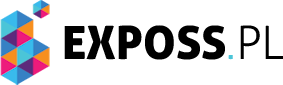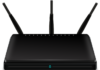Jak sprawdzić czy karta graficzna nie jest spalona?
W dzisiejszych czasach karty graficzne są niezwykle ważnym elementem komputera. Służą one do wyświetlania grafiki na ekranie i mają duże znaczenie dla płynności działania gier, programów graficznych czy filmów. Dlatego też, gdy zaczynamy dostrzegać problemy z wyświetlaniem obrazu, warto sprawdzić, czy nasza karta graficzna nie jest spalona. W tym artykule przedstawimy kilka prostych sposobów, które pomogą nam to zrobić.
Sposób 1: Sprawdź temperaturę karty graficznej
Jednym z pierwszych kroków, które możemy podjąć, jest sprawdzenie temperatury karty graficznej. Wysoka temperatura może być jednym z powodów, dla których karta nie działa poprawnie. Aby to zrobić, możemy skorzystać z różnych programów monitorujących temperaturę, takich jak np. MSI Afterburner czy HWMonitor. Po zainstalowaniu takiego programu, uruchamiamy go i sprawdzamy, jaka jest aktualna temperatura naszej karty graficznej. Jeśli przekracza ona zalecane wartości, może to wskazywać na problemy z chłodzeniem lub uszkodzenie karty.
Sposób 2: Sprawdź wygląd karty graficznej
Kolejnym sposobem na sprawdzenie, czy karta graficzna nie jest spalona, jest dokładne przyjrzenie się jej wyglądowi. Jeśli zauważymy jakiekolwiek uszkodzenia, takie jak pęknięcia, przypalenia czy wycieki kondensatorów, może to wskazywać na uszkodzenie karty. Warto również sprawdzić, czy wiatrak na karcie obraca się płynnie i nie ma żadnych przeszkód, które mogłyby go blokować.
Sposób 3: Sprawdź podłączenie karty graficznej
Czasami problemy z wyświetlaniem obrazu mogą wynikać z niewłaściwego podłączenia karty graficznej. Warto więc sprawdzić, czy kabel zasilający oraz kabel sygnałowy są poprawnie podłączone do karty. Możemy również spróbować podłączyć kartę do innego slotu PCI-Express, aby wykluczyć ewentualne problemy z samym slotem.
Sposób 4: Sprawdź sterowniki karty graficznej
Nieaktualne lub uszkodzone sterowniki karty graficznej mogą powodować problemy z jej działaniem. Dlatego warto regularnie aktualizować sterowniki do najnowszej wersji. Możemy to zrobić poprzez odwiedzenie strony producenta karty graficznej i pobranie najnowszych sterowników. Po zainstalowaniu nowych sterowników warto również przeprowadzić restart komputera, aby zmiany zostały wprowadzone.
Sposób 5: Sprawdź kartę graficzną na innym komputerze
Jeśli mimo podjęcia powyższych kroków problem z kartą graficzną nadal występuje, warto spróbować ją przetestować na innym komputerze. Jeśli karta działa poprawnie na innym sprzęcie, może to wskazywać na problemy z innymi podzespołami naszego komputera, takimi jak zasilacz czy płyta główna. W takim przypadku warto skonsultować się z profesjonalistą, który pomoże nam zdiagnozować i naprawić problem.
Podsumowując, sprawdzenie, czy karta graficzna nie jest spalona, może być procesem czasochłonnym, ale niezwykle ważnym. Dzięki temu będziemy mogli zidentyfikować ewentualne problemy i podjąć odpowiednie kroki naprawcze. Pamiętajmy jednak, że jeśli nie jesteśmy pewni, co do przyczyny problemów z kartą graficzną, warto skonsultować się z profesjonalistą, który pomoże nam w naprawie lub wymianie uszkodzonego podzespołu.
Wezwanie do działania:
Sprawdź, czy karta graficzna nie jest spalona, wykonując następujące kroki:
1. Wyłącz komputer i odłącz go od zasilania.
2. Otwórz obudowę komputera, aby uzyskać dostęp do karty graficznej.
3. Sprawdź, czy karta graficzna jest prawidłowo zamocowana w slocie PCI Express na płycie głównej. Upewnij się, że nie ma luzów i że wszystkie zatrzaski są poprawnie zapięte.
4. Sprawdź, czy kabel zasilający karty graficznej jest prawidłowo podłączony do zasilacza.
5. Jeśli masz możliwość, podłącz inną kartę graficzną do komputera lub podłącz swoją kartę graficzną do innego komputera, aby sprawdzić, czy problem występuje tylko z daną kartą.
6. Po zakończeniu sprawdzania, zamknij obudowę komputera i podłącz go ponownie do zasilania.
Link tagu HTML do strony https://yoggi.pl/:
Kliknij tutaj